عند التعامل مع أدوات التثبيت وأدوات التكوين ومربعات حوار التنبيه ، فأنت تريد دائمًا قبول الخيار الافتراضي. عادة ما يكون الخيار الافتراضي هو الخيار الصحيح. قد تساعدك أداة Snap To في توفير بعض الوقت مع هذه الأنواع من القوائم ومربعات الحوار. عند التمكين ، يتسبب Snap To في انجذاب الماوس إلى الخيار الافتراضي ، بحيث يمكنك النقر فوق القوائم بسرعة. سيرشدك هذا الدليل إلى كيفية تمكين Snap To.
أولاً ، تحتاج إلى فتح تطبيق الإعدادات على خيارات الماوس. للقيام بذلك ، اضغط على مفتاح Windows ، واكتب "Mouse" واضغط على Enter. مرة واحدة في إعدادات الماوس ، انقر فوق "خيارات الماوس الإضافية" في أقصى اليمين.
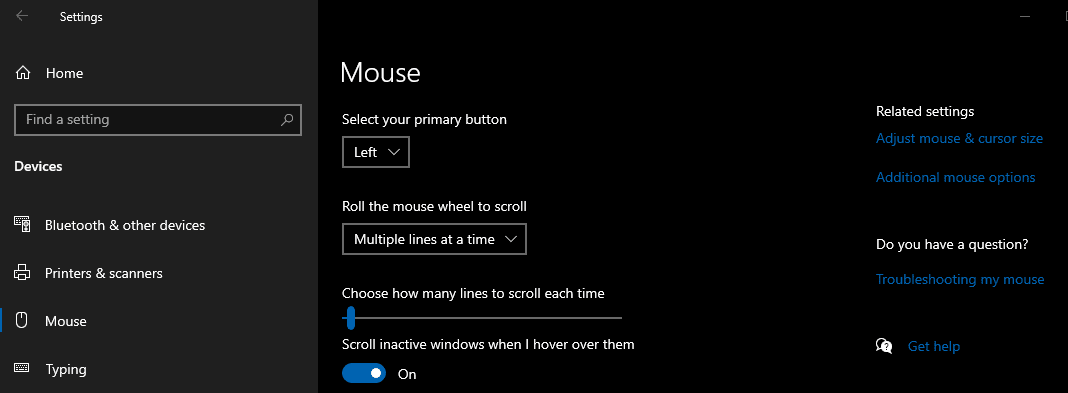
في نافذة "خصائص الماوس" الجديدة ، انتقل إلى علامة التبويب "خيارات المؤشر". الخيار الثاني على الصفحة هو "Snap To". حدد مربع الاختيار ثم انقر فوق "موافق" أو "تطبيق" لحفظ هذا الإعداد.
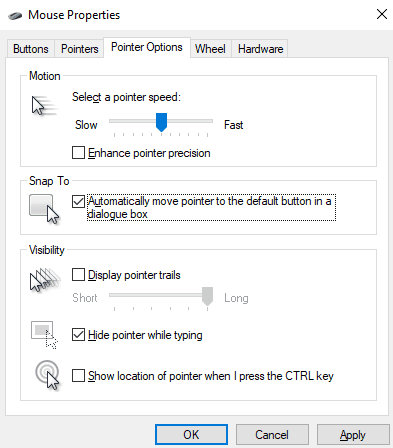
نصيحة: يعمل الإعداد Snap To مع مربعات حوار معينة فقط وقد لا يعمل في جميع السيناريوهات. عندما يحدث ذلك ، يمكن أن يساعدك في إجراء التحديدات بشكل أسرع ، ولكن يرجى دائمًا قراءة ما تنقر عليه ، خاصة عندما يتعلق الأمر بالاشتراكات واتفاقيات الخدمة وخدمات الدفع.